Photoshop dərsliyi



 İLK OLARAQ 1.RƏSİMİ AÇIRIQ..
İLK OLARAQ 1.RƏSİMİ AÇIRIQ..
VƏ 2.RƏSİMİ İSƏ AÇIB 1. RƏSİMİN ÜZƏRİNƏ ATIRIQ..
 DAHA SONRA İSƏ AŞAĞIDAKİ KİMİ OPACİTY DƏYƏRİNİ 16% EDİRİK ...
DAHA SONRA İSƏ AŞAĞIDAKİ KİMİ OPACİTY DƏYƏRİNİ 16% EDİRİK ...

 2.RƏSİM LAYERİNİN SEÇİLMİŞ OLDUĞUNDAN ƏMİN OLUN
2.RƏSİM LAYERİNİN SEÇİLMİŞ OLDUĞUNDAN ƏMİN OLUN
 bunu da rəng dəyərini HARD LİGHT verin və naxışın oldugu layerə ctrl mausla clik edin ardından shift ctrl I və ctrl x edin..
bunu da rəng dəyərini HARD LİGHT verin və naxışın oldugu layerə ctrl mausla clik edin ardından shift ctrl I və ctrl x edin..
 BUNLARI BİRLƏŞDİRDİKDƏN SONRA RƏSİMİN ÜST TƏRƏFİNİ DOLDURMAQ ÜÇÜN...
BUNLARI BİRLƏŞDİRDİKDƏN SONRA RƏSİMİN ÜST TƏRƏFİNİ DOLDURMAQ ÜÇÜN...
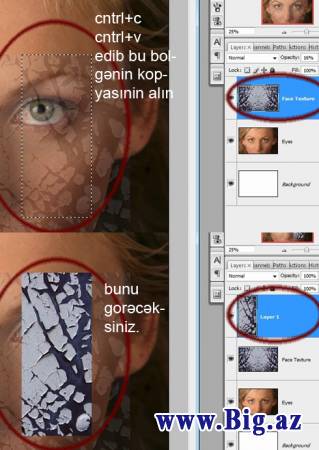 BU KOPYANI ƏLDƏ ETDİKDƏN SONRA ONUN DA BİR KOPYASINİ ƏLDƏ ETMƏLİYİK..
BU KOPYANI ƏLDƏ ETDİKDƏN SONRA ONUN DA BİR KOPYASINİ ƏLDƏ ETMƏLİYİK..
DAHA SONRA İSƏ BU KOPYALARI YUXARI TƏRƏF YERLƏŞDİRMƏLİYİK..
YERLƏŞDİRƏRKƏN RƏSİMLƏRİN SMETRİK OLUB OLMAMAGI SİZİN PEŞƏKARLIĞINIZDAN ASILIDIR..
YƏNİ ÇIZGİLƏR BİR BİRLƏRİNİ TAMAMLAMALIDIR

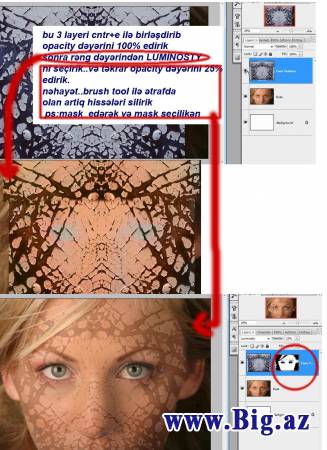 DAHA SONRA
DAHA SONRA
CHANNEL MİXERİN MASK-NI SECDİKDƏN SONRA BRUSH TOOL İLƏ.GÖZLƏRİNƏ CANLILIQ VERİRİK.(BRUSH TOOLSUN RƏNGİ=QARA/SOFT)
 BU İŞİN ƏN MARAQLI HİSSƏSİ
BU İŞİN ƏN MARAQLI HİSSƏSİ
....NAXIŞ....
NAXIŞI ƏLAVƏ ETDİKDƏN SONRA AG RƏNGİ SİLİRİK(MAGİC WAND TOOL)BURADA NAXİŞ BÜTOVDUR..ONU AYİRMAQ ÜÇÜN..LASSO TOOL İLƏ AYRI AYRI SEÇİB CNTRL X/CNTRL V EDİRİK..BELƏCƏ NAXIŞI HİSSƏLƏRƏAYIRDIQ..

 DURADA İSƏ BU NAXIŞLARIN ÖLÇÜLƏRİNİ DÜZƏLTDİKDƏN SONRA LAYERLƏRİNİ(CTRL E) BİRLƏSHDİRİRİK..
DURADA İSƏ BU NAXIŞLARIN ÖLÇÜLƏRİNİ DÜZƏLTDİKDƏN SONRA LAYERLƏRİNİ(CTRL E) BİRLƏSHDİRİRİK..
VƏ ONUN DA BİR KOPYASINI ƏLDƏ EDİB ƏKS TƏRƏFƏ YAPŞDIRIRIQ..(CTRL T/ FLİP HORİZONTAL)
 BU İKİ LAYERİ BİRLƏŞDİRİN(NAXIŞ LAYERİNİ)BU LAYERİ BUTUN SECİN..(SELECT/select all). copy)///(naxış layeri işarətli olmalıdır) copy dedikdən sonra channel palete kecirik və new channel aciriq...edit paste edirik.sonra..bu cahnnelde naxışın izləri görsənəcək...o yeri ag rəng ilə doldurun..
BU İKİ LAYERİ BİRLƏŞDİRİN(NAXIŞ LAYERİNİ)BU LAYERİ BUTUN SECİN..(SELECT/select all). copy)///(naxış layeri işarətli olmalıdır) copy dedikdən sonra channel palete kecirik və new channel aciriq...edit paste edirik.sonra..bu cahnnelde naxışın izləri görsənəcək...o yeri ag rəng ilə doldurun..
filter/blur/guassian blur edin(dəyər 6.8)sonra isə leveldən rəngini bir az aciriq..və yeni bir kopyasını əldə edin və buraya da filter/blur/guassian blur edin(dəyər 8.8)sonra ctrl maus ilə bir əvvəlki layerə clik edin
sonra edit/fill/black edin.bunu görəcəksiniz..
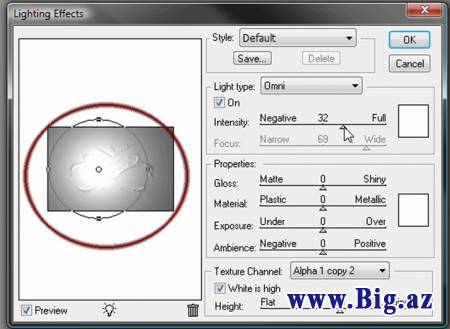 sonra RGB ni seçib layer paletinə keçın..
sonra RGB ni seçib layer paletinə keçın..
burada naxışın oldugu layeri söndürün və yeni bir layer açaraq boz rənlə doldurun
 sonra filtre/render/lighting effect menusundan
sonra filtre/render/lighting effect menusundan
light type=omni
texture channel dan isə channel palettə ən son adlandırdıgımız layerin adı seçirik..
əgər buraya qədər xətasız gəldizsə..naxış görsənməlidir..
 bunu gordukdən sonra rəngini veririk..bu da sizin zövqünüzlə bağlıdır..
bunu gordukdən sonra rəngini veririk..bu da sizin zövqünüzlə bağlıdır..
amma burada ən yaxşısı qızıl sarısıdır...
 sora isə channel paletə geri dönürük və 1lk kopyamizi ctrl maus ilə layerə clik edirik.RGB seçib layer palettə geri dönürük..və naxışın seçili oladuğunu görəcəksniz..
sora isə channel paletə geri dönürük və 1lk kopyamizi ctrl maus ilə layerə clik edirik.RGB seçib layer palettə geri dönürük..və naxışın seçili oladuğunu görəcəksniz..
shift ctrl i ardından ctrl x deyirik və naxişımızı əldə etmiş oluruq.
 bundan sonrakı işimiz bu naxışı bir az köhnəltməkdir...
bundan sonrakı işimiz bu naxışı bir az köhnəltməkdir...
bunun üçün..
yeni bir layer açın və brush toolu seçin..rəngin dəyəri isə #333333 verin.ardından isə naxışı aşagıdakı kimi boyayın.və rəng dəyərini OVERLAY edin
 daha sonra sonuncu rəsimimizi əlavə edırik..
daha sonra sonuncu rəsimimizi əlavə edırik..
 bunu da rəng dəyərini HARD LİGHT verin və naxışın oldugu layerə ctrl mausla clik edin ardından shift ctrl I və ctrl x edin..
bunu da rəng dəyərini HARD LİGHT verin və naxışın oldugu layerə ctrl mausla clik edin ardından shift ctrl I və ctrl x edin..
 və nəticə
və nəticə

BiG.Az
 Telegramda izləyin
Telegramda izləyin  instagramda izləyin
instagramda izləyin
Şikayətiniz varsa Whatsapp: 051 7028255
Facebookda Paylaş